So beheben Sie, dass com.android.mms nicht mehr funktioniert
Hoffentlich haben Sie noch nie etwas so kitschiges wie eine Trennung per SMS erhalten; aber egal, die meisten Ihrer Texte und MMS - Nachrichten enthalten einige wichtige Informationen , die Sie benötigen , zu wissen. Und in einem Kommunikationsmedium mit so viel Missverständnissen muss Ihre ganze Botschaft erscheinen. Zum Beispiel gerade neulich habe ich versucht, unsere kleine Tochter zum Einschlafen zu bewegen, während mein Mann unten war. Sie war eingeschlafen, also machte ich mich daran, auf dumme Facebook-Quiz zu klicken, wie "Welcher Freund ist dein Zwilling?"
Die Ergebnisse dieses Quiz ergaben ein gruseliges Bild von meinem Gesicht, das sich in das Gesicht meines Mannes verwandelte. Ich habe eine MMS geschickt, die ich für eine MMS hielt , mit einer Textzeile, in der es hieß: „Hier ist unheimliches Zeug“. Er eilte nach oben und fragte mich, was mit dem Baby los sei. Meine MMS/mein Bild war nie angekommen; nur der Text, der darauf hinweist (dachte er), dass mit dem Baby etwas Unheimliches passierte.
Ein Bild, Gruppentext (evtl. sogar von Ihrem Chef), der Resttext nach der SMS 160-Zeichen-Grenze, Video, Audio-MMS sagt 1.000 Worte und kann sogar 1.000 Missverständnisse verhindern. Sie brauchen es, um zu funktionieren. Wenn die Fehlermeldung com.android.mms angezeigt wird, funktioniert Ihre Nachrichten-App nicht richtig. Versuchen Sie diesen Rat.
1. Neustart
Manchmal genügt ein einfacher Neustart.
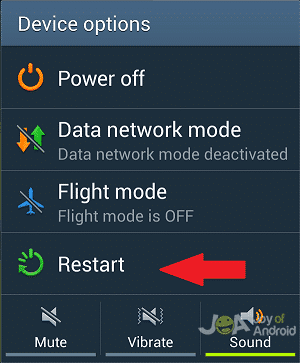
2. App aktualisieren
Stellen Sie sicher, dass Ihre Nachrichten und alle anderen Apps auf dem neuesten Stand sind.
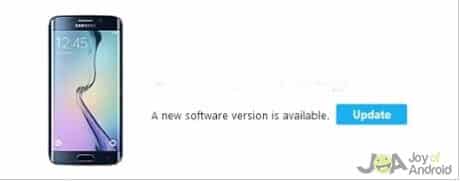
3. System aktualisieren
Suchen Sie nach einem Betriebssystem-Update, indem Sie zu Einstellungen > System > Systemupdates gehen , um nach Android-Updates zu suchen.
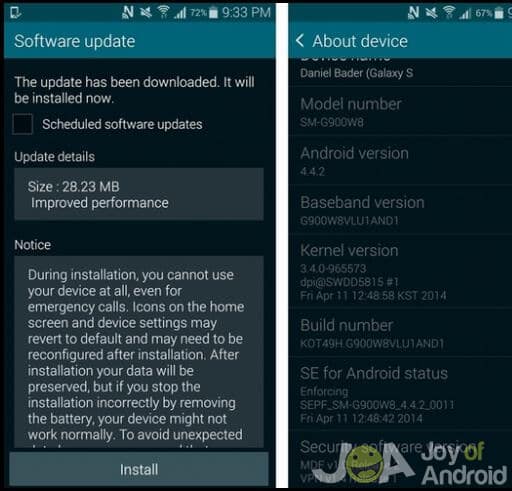
4. Installieren Sie eine Messaging-App eines Drittanbieters
Es gibt zahlreiche Alternativen zu Ihrer Stock-Messaging-App, darunter Handcent oder GO SMS Pro .
Download: Handcent Next SMS
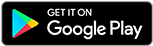
Download: GO SMS Pro
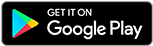
5. Nachrichten löschen
Häufig liegt das Problem an beschädigten Daten in einem Text oder einer Reihe von Nachrichten. Wenn Sie Probleme mit Messages selbst haben, um fehlerhafte Daten zu entfernen, versuchen Sie es mit einer Messaging-App eines Drittanbieters.
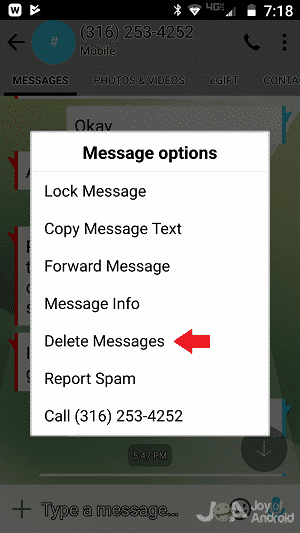
6. Zurück zum Lager-ROM
Wenn das Problem nach der Installation eines benutzerdefinierten ROMs aufgetreten ist, kehren Sie zur Standard-Firmware zurück .
7. Installieren Sie ein anderes benutzerdefiniertes ROM
Wenn Sie die Standard-Firmware nicht aushalten können, aber die Fehlermeldung immer noch angezeigt wird, versuchen Sie es mit einem anderen benutzerdefinierten ROM . Suchen Sie auf unserer Website nach Ihrer Marke und Ihrem Modell, um Empfehlungen zu erhalten.
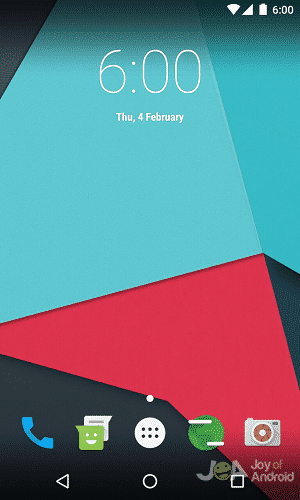
8. Hard-Reset
Dies ist eine weitere, drastischere Möglichkeit, Daten zu entfernen, die möglicherweise beschädigt sind. Stellen Sie sicher, dass Sie alles sichern, was Sie behalten möchten, z. B. Kontakte. Wählen Sie dann in Ihrem Apps- Menü Einstellungen aus . Tippen Sie auf Sichern & zurücksetzen . Wählen Sie Auf Werkszustand zurück , dann zurücksetzen Telefon. Dies sollte wahrscheinlich nicht Ihr erster Schritt sein, um zu beheben, dass com.android.mms nicht mehr funktioniert, da Sie im Grunde mit Ihrem Gerät von vorne beginnen müssen.
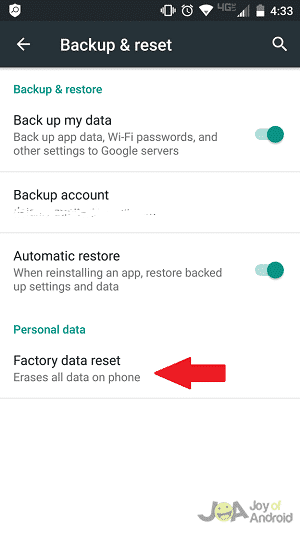
9. Schalten Sie mobile Daten ein
MMS basiert normalerweise auf mobilen Daten.
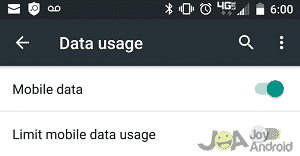
10. SAVE MMS installieren
Diese App kann bei einem Inkompatibilitätsproblem zwischen dem sendenden und empfangenden Gerät helfen.
Download: MMS SPEICHERN
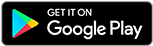
11. Zuvor deaktivierte Apps wieder aktivieren
Wenn die von Ihnen ausgeführte Funktion von einer Begleit-App abhängt, kann sie ohne diese möglicherweise nicht ordnungsgemäß funktionieren. Wenn Sie beispielsweise eine Audiodatei an Ihre MMS anhängen, die App, mit der Sie sie erstellt haben, jedoch zwischenzeitlich deaktiviert oder gelöscht haben, kann es zu einer Fehlfunktion Ihrer MMS-App kommen.
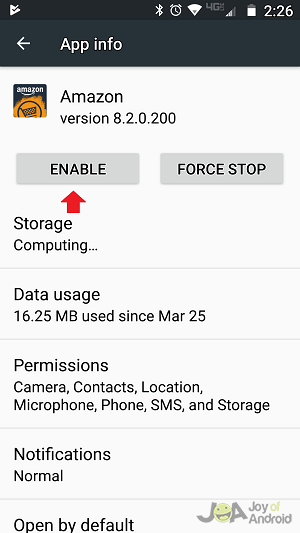
12. Speicher prüfen
Wenn der Speicher Ihres Geräts knapp wird, müssen Sie möglicherweise etwas Speicherplatz schaffen. Um das herauszufinden, gehen Sie zu Einstellungen > Gerät > Speicher und vergleichen Sie Ihren Verbrauch mit Ihrem Gesamtspeicherplatz.
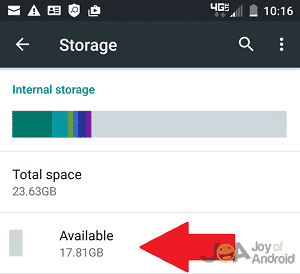
13. App-Updates deinstallieren
Umgekehrt können Updates manchmal Probleme verursachen. Wenn das Problem nach einem Update aufgetreten ist und Sie es zurücksetzen können (das Update deinstallieren), können Sie diese Methode ausprobieren, um festzustellen, ob das Update selbst das Problem ist. Gehen Sie zur Nachrichten-App, tippen Sie auf Mehr (normalerweise drei vertikale Punkte in der Ecke) und wählen Sie Updates deinstallieren, wenn dies eine Option ist. Auch wenn die Deinstallation zu helfen scheint, halten Sie Ausschau nach zukünftigen Updates, die einen Fix enthalten.
14. Entfernen Sie Messaging-Apps von Drittanbietern
Manchmal sind diese das Problem.
15. Task Killer deinstallieren
Diese Apps stören möglicherweise die Funktionalität Ihrer Messaging-App.
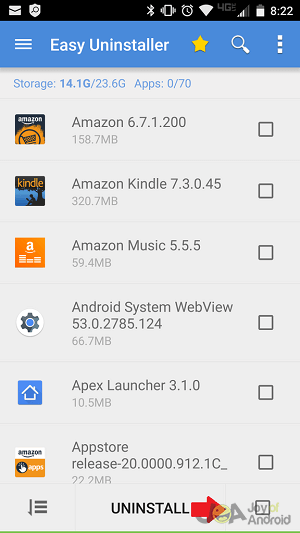
16. Installieren Sie jede mit Messaging verbundene App neu
Wenn Sie Nachrichten senden, die auf die Funktion einer App angewiesen sind, die App jedoch deinstalliert wird, versucht die Software immer, auf eine Ressource zu verweisen, die nicht vorhanden ist.
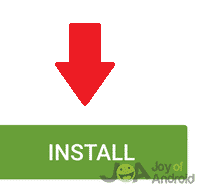
17. Setzen Sie den Fokus auf die Nachricht; Kein Fehler
Drücken Sie lange auf den Hintergrund eines bereits empfangenen Textes, bevor die Fehlermeldung angezeigt wird. Hoffentlich können Sie Ihren Text/Ihre MMS öffnen, bevor die Fehlermeldung unterbrochen wird.
18. SIM-Karte reparieren
Wenn Sie diesem Pfad folgen: Einstellungen > Über das Gerät > Status und anstelle Ihrer Nummer unter Telefonnummer steht nur Unbekannt oder Gesperrt ; Wenden Sie sich an Ihren Mobilfunkanbieter, damit er es Ihrer SIM-Karte hinzufügen kann.
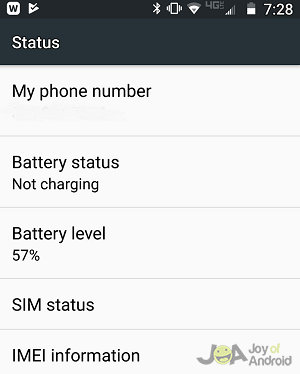
19. Batterie ziehen
Wenn Sie zu den Glücklichen gehören, die ein Gerät haben, mit dem Sie dies tun können, probieren Sie es aus.

20. Verwenden Sie SMS-Sicherung und -Wiederherstellung
Auf diese Weise können Sie alle Ihre Nachrichten schnell sichern, löschen und wiederherstellen. Dies kann Beschädigungen in der Messaging-Datenbank beheben und Ihnen helfen, zu beheben, dass com.android.mms nicht mehr funktioniert.
Download: SMS-Sicherung & Wiederherstellung
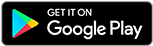
21. Versuchen Sie den abgesicherten Modus/Beseitigungsprozess, um problematische Apps zu entfernen
Wenn Sie feststellen müssen, ob eine Drittanbieter-App die Fehlermeldung verursacht, können Sie auch den abgesicherten Modus oder einfach den Beseitigungsprozess ausprobieren . Der abgesicherte Modus nimmt alle Apps von Drittanbietern aus der Gleichung und ermöglicht es Ihnen, nur mit Standard-Apps auf das Verhalten des Android zuzugreifen. Sie können auch alle oder fast alle Apps von Drittanbietern entfernen und jeweils eine oder zwei wieder hinzufügen oder jede verdächtige App einzeln entfernen, um zu sehen, ob die Fehlermeldung verschwindet. Vielleicht möchten Sie diesen Test mindestens einen ganzen Tag lang durchführen, um jeder App Zeit zu geben, sich auszuleben, wenn sie dazu bestimmt ist.
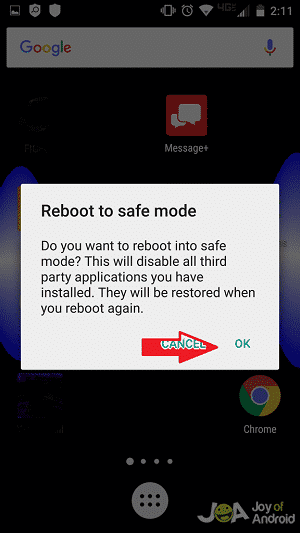
22. Roaming aktivieren
Dies ist wichtig, wenn Sie sich außerhalb des Netzes Ihres Mobilfunkanbieters befinden. Abhängig von Ihrem Plan kann es jedoch teuer werden.
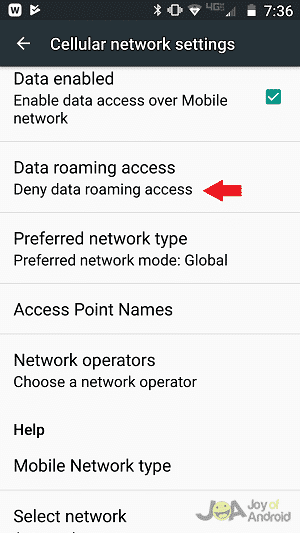
23. Setzen Sie den Netzwerkmodus auf Auto
Erlauben Sie Ihrem Gerät, je nach Verfügbarkeit zwischen den Dateneinstellungen zu wechseln, wenn Sie diese Option haben. Gehen Sie zu Einstellungen > Drahtlos & Netzwerke > Mehr > Mobilfunknetze > Bevorzugter Netzwerktyp .
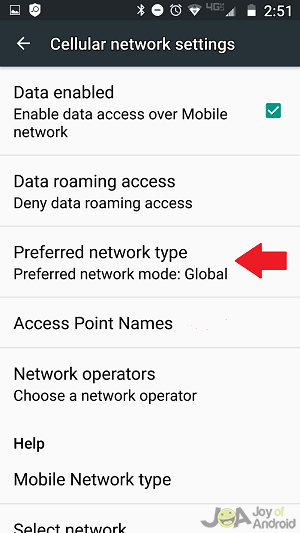
24. Konto überprüfen
Stellen Sie sicher, dass Ihr Telefonanbieter Ihnen einen Plan mit aktiven SMS und MMS zur Verfügung gestellt hat.
25. Löschen Sie alle APNs außer MMS
Gehen Sie zu Einstellungen > Drahtlos & Netzwerk > Mobilfunknetze > Zugangspunktnamen und löschen Sie alle APNs mit Ausnahme des mit Ihrer MMS verknüpften.
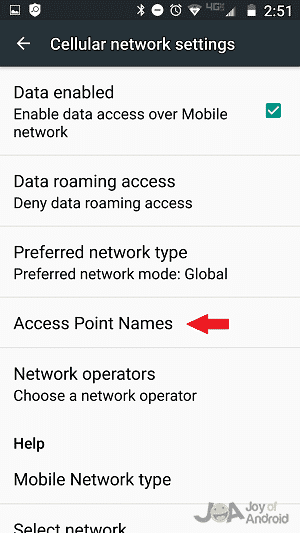
26. Stellen Sie sicher, dass das Bild nicht zu groß ist
Ihr Mobilfunkanbieter kann eine Größenbeschränkung für Bilder/Anhänge festlegen.
27. Firewall deaktivieren
Wenn Sie eine Firewall auf Ihrem Android haben, müssen Sie diese möglicherweise deaktivieren, um MMS herunterzuladen.
28. Bitten Sie Ihren Mobilfunkanbieter, Ihr Android erneut bereitzustellen
Wenden Sie sich an Ihren Mobilfunkanbieter, um eine Aktualisierung Ihrer APN-Einstellungen anzufordern.
29. WLAN ausschalten
Da MMS mobile Daten verwendet, um zu funktionieren, beseitigen Sie alle Hindernisse für die Aufrechterhaltung dieser Verbindung.
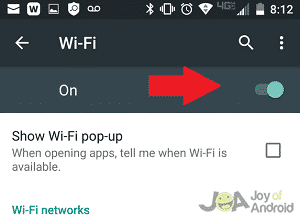
30. Bei Problemen mit nur bestimmten Kontakten
Entfernen Sie die Informationen dieses Kontakts und starten Sie Ihr Android neu. Fügen Sie den Kontakt erneut hinzu.
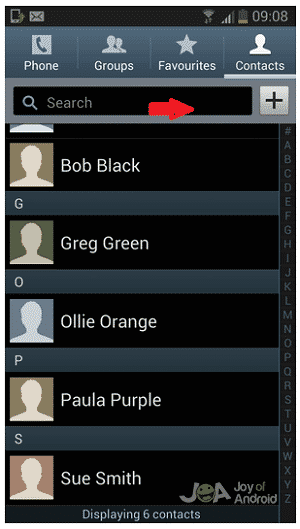
31. Verwenden Sie eine 10-stellige Telefonnummer
Die meisten Mobilfunkanbieter verlangen die Verwendung der Ländervorwahl (1 für US-Nummern) sowie der Ortsvorwahl.
Abschluss
Funktionale MMS und Texte zu haben ist wirklich wichtig. Manchmal müssen Sie in der Lage sein, eine schnelle Nachricht, ein Bild, ein Video oder ein Audio abzufeuern. Und manchmal ist es zwingend erforderlich, dass Sie sie erhalten können. Der Fehler Com.android.mms wird angezeigt, wenn die Nachrichten-App nicht richtig funktioniert, und kann sehr hartnäckig und frustrierend sein.
Offensichtlich werden einige dieser Lösungen weniger Arbeit als andere sein; Daher ist es möglicherweise am besten, Optionen wie das Zurücksetzen auf die Werkseinstellungen zum Schluss zu speichern. Eine weitere Taktik, die oft vorgeschlagen wurde, aber nicht enthalten war, weil sie in fast allen Fällen nicht funktionierte, war das Löschen des Caches. Die meisten Probleme mit Updates werden schließlich durch zukünftige Updates behoben. Halten Sie also Ausschau nach diesen, um zu beheben, dass com.android.mms nicht mehr funktioniert. Wenn Sie nach dem Ausprobieren all dieser Tipps immer noch Probleme haben, zögern Sie nicht, sich an Ihren Mobilfunkanbieter zu wenden.
Haben Sie weitere Tipps, die Sie teilen möchten? Haben Sie eines davon ausprobiert? Lassen Sie uns in den Kommentaren wissen, was bei Ihnen funktioniert oder nicht funktioniert hat.